発想記号の選択ダイアログボックス
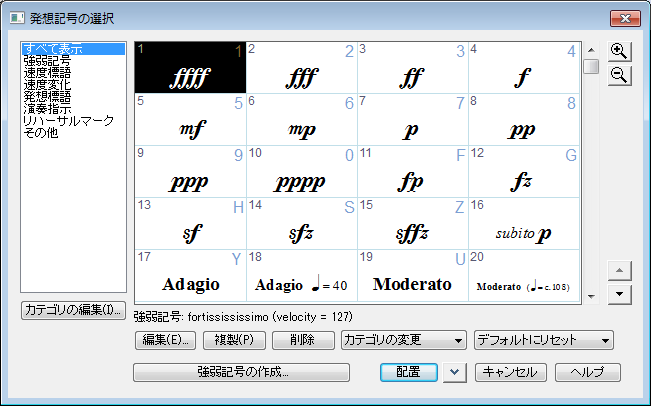
【このダイアログボックスを表示するには】
このダイアログボックスを表示する方法は2通りあります。手動で発想記号を指定するときと、マクロ機能を使って発想記号を配置するときでダイアログボックスの表示方法が異なります。
- 発想記号〕ツール
 をクリックし、て、音符、小節、または作成済みの発想記号をダブルクリックします。
をクリックし、て、音符、小節、または作成済みの発想記号をダブルクリックします。
- 発想記号のマクロ機能を設定する場合は、Shiftキーを押しながら任意の英数字キーを押します。
【機能について】
このダイアログボックスには、そのファイル上でこれまでに作成、または読み込まれた発想記号の一覧が表示されます。Kousaku Font Defaultファイルをもとにしてファイルを作成した場合は、このダイアログボックスには一般的な文字発想記号、例えば Allegro や ritard. など、様々な強弱記号が表示されます。Finaleの発想記号はいくつかのカテゴリに分類され、カテゴリごとにフォントと配置情報が設定されています。左のカテゴリリストからカテゴリを選択すると、そのカテゴリに属する発想記号の一覧が表示されます。
Note: ボタンを使用する代わりに、使用したい発想記号をダブルクリックしてもかまいません。
このダイアログボックスから、楽譜上に配置する発想記号を選択したり、既存の記号を編集したり、新規の記号を作成することができます。発想記号によっては、一覧の各発想記号の右上に文字または数字が表示されています。この文字は、発想記号に割り当てられたマクロ機能のキーを表します。
- 編集 発想記号を選択して〔編集〕をクリックすると、〔発想記号〕ダイアログボックスが開き、発想記号を編集できます。ここでおこなった編集は、楽譜上にすでに配置されている発想記号に対しても同時に適用されていることに注意してください。
- 複製 選択リスト上で選択された図形の複製を作成するには〔複製〕をクリックしてください。複数の項目を選択することも可能です。リスト上の連続した項目を一度に選択したい場合は、その最初の項目と最後の項目をShift+クリックしてください。リスト上の項目を個別に追加選択するには、Ctrl+クリックします。
- 削除 リストから発想記号を選択して〔削除〕ボタンをクリックすると、選択された発想記号がリストから削除されます。複数の項目を選択することも可能です。Shiftキーを押しながら別の記号を選択すると、最初に選択された記号と、新たにクリックされた記号の間にあるすべての記号が選択されます。リスト上の項目を個別に追加選択する場合は、Ctrl(Windows)Command(Mac)+クリックしてください。削除しようとしている記号がすでに楽譜上で使用されている場合は、〔記号の削除〕ダイアログボックスが表示され、削除時のオプションを指定できます。詳しくは記号の削除ダイアログボックスをご参照ください。
- カテゴリの変更 選択した発想記号を別のカテゴリに移動します。〔[カテゴリ名]で定義されたフォントを使用〕/〔[カテゴリ名]で定義された配置を使用〕にチェックを付けている場合、移動先カテゴリの設定が適用されます。
- デフォルトにリセット 選択した発想記号のフォントと配置設定を、所属するカテゴリの設定にリセットします。
- 作成 独自の発想記号を新規作成するときは、このボタンをクリックします。〔発想記号の設計〕ダイアログボックスが開き、新しい発想記号を作成できます。詳しくは発想記号の設計ダイアログボックスをご参照ください。
- 上下の矢印ボタン 選択した項目をリスト内で上下に移動します。複数の項目を選択することも可能です。リスト上の連続した項目を一度に選択したい場合は、その最初の項目と最後の項目をShift+クリックしてください。リスト上の項目を個別に追加選択するには、Ctrl+クリックします。
- キャンセル発想記号を追加せずに譜上に戻るには、〔キャンセル〕をクリックします。
- 配置・
 選択した発想記号を楽譜に配置します。発想記号のカテゴリによってはドロップダウンメニューから割り付け先を指定することもできます。詳しくは五線別に割り付けダイアログボックス、発想記号カテゴリの設計ダイアログボックスをご参照ください。
選択した発想記号を楽譜に配置します。発想記号のカテゴリによってはドロップダウンメニューから割り付け先を指定することもできます。詳しくは五線別に割り付けダイアログボックス、発想記号カテゴリの設計ダイアログボックスをご参照ください。
- [拡大/縮小ボタン] ダイアログボックスの右上にあるアイコンをクリックすると、項目の表示が拡大/縮小します。ダイアログボックスの右下隅をドラッグすると、ダイアログボックスのサイズを変更できます。
参照:
発想記号
発想記号ツール
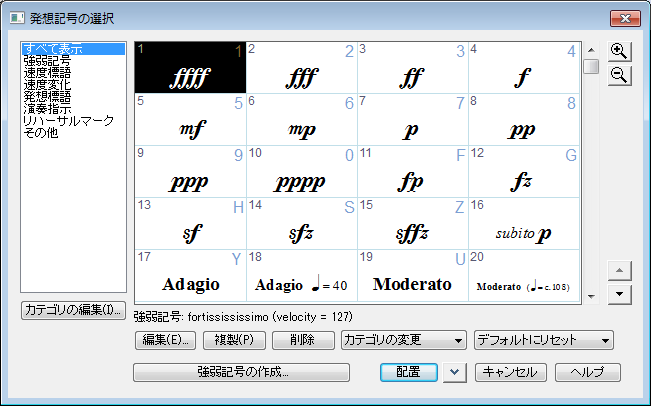
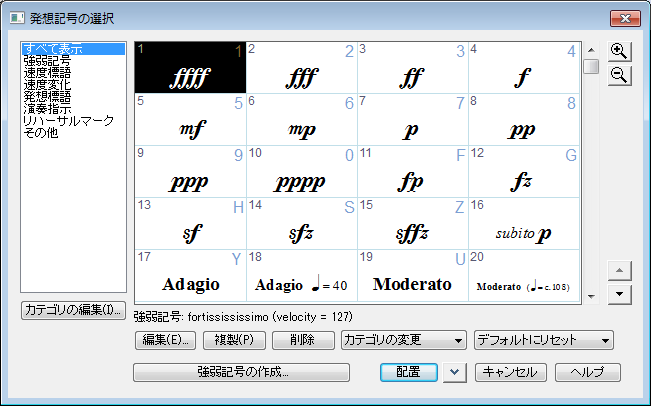
 選択した発想記号を楽譜に配置します。発想記号のカテゴリによっては
選択した発想記号を楽譜に配置します。発想記号のカテゴリによっては